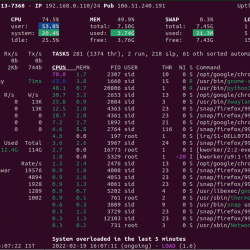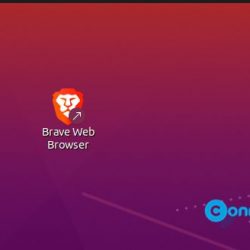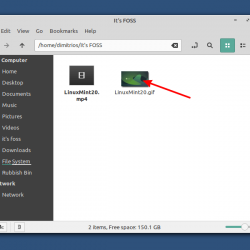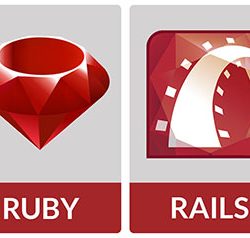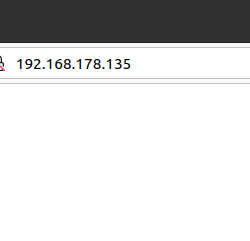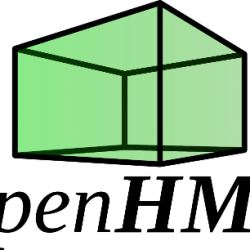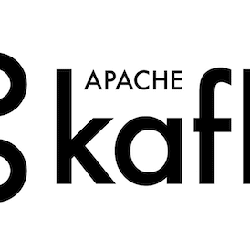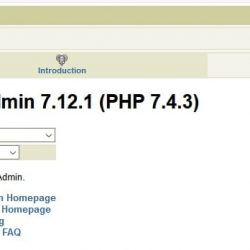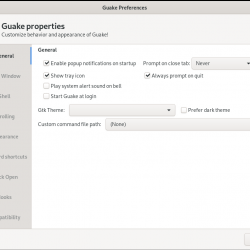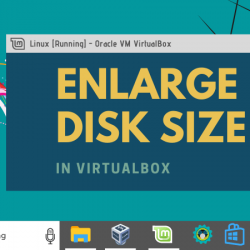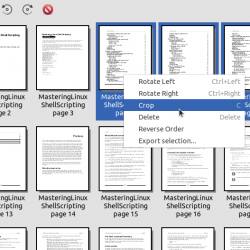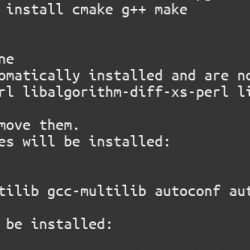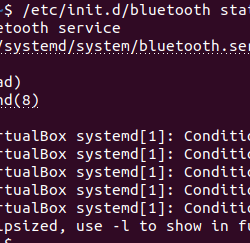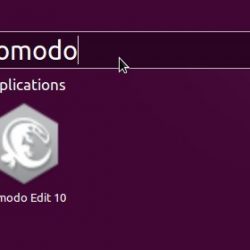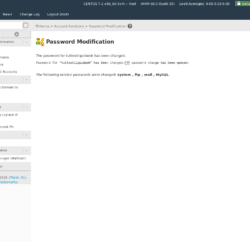在本教程中,我们将学习如何在 Ubuntu 上安装 Nagios。
什么是纳吉欧斯?
Nagios 是一个持续监控解决方案。 它是一个有效的系统,其中完整的 IT 基础设施,即应用程序部署、生产等,以自动化方式持续监控。 持续监控工具有很多,例如Splunk、Amazon CloudWatch、ELK、Nagios等。
我们在这里讨论 Nagios。 它是一种开源监控工具,可以监控整个 IT 基础设施。 它也被称为 Nagios 核心。 除此之外,Nagios 还监控远程主机和网络上的应用程序。
Nagios 基于主从架构。 一个系统充当服务器,而其他系统充当连接到服务器的客户端(运行应用程序)。 该工具安装在服务器上。 Nagios 可以监控什么? 它可以监控服务器、交换机、应用程序和服务。 如果出现问题,它会自动发送警报。
Nagios 插件需要与本地和所有需要监控的远程主机交互。 这些可以是从命令行运行以检查主机或服务状态的 Perl 脚本或 shell 脚本。
在 Ubuntu 18.04 上安装 Nagios 的步骤
查看 Nagios 官方文档以获取更多详细信息。 让我们了解如何在 Ubuntu 中安装 Nagios。 我们还将学习如何安装 Nagios 插件。
1. 更新仓库
第一步是升级和更新存储库。 更新软件包将下载具有最新版本的软件包列表,而升级软件包将安装列表中提到的最新版本的软件包。 了解 apt 和 apt-get 命令之间的区别。
使用 apt 命令升级和更新存储库。 让我们看看下面的命令:
sudo apt update && apt upgrade
2. 安装 LAMP 堆栈
在安装 Nagios 工具之前,安装 LAMP 堆栈很重要。 LAMP 是 Linux 的集合 Apache MariaDB 和 Python/PHP/Perl,用于动态网站。 假设您已经在系统上安装了它。 但如果没有,请使用下面给出的命令:
sudo tasksel install lamp-server OR sudo apt-get install -y autoconf gcc libc6 make wget unzip apache2 php libapache2-mod-php7.2 libgd-dev
3. 安装 Nagios 包
完成 LAMP 服务器的安装后,下一步是使用官方 tarball 在 Ubuntu 上安装 Nagios。 使用 wget 命令下载软件包。 您需要更改目录。 此处使用的命令将安装 tar 文件。 因此使用 tar 命令来解压包。
让我们看看下面的命令:
cd /tmp wget -O nagioscore.tar.gz https://github.com/NagiosEnterprises/nagioscore/archive/nagios-4.4.5.tar.gz
安装包后,使用 tar 命令解压文件。 为此,请键入以下命令:
tar xzf nagioscore.tar.gz
4.编译包
要在下载并解压缩 tarball 后在 Ubuntu 上安装 Nagios,我们需要编译该包。 将当前目录更改为 Nagios 目录并运行配置脚本。 configure 脚本用于检查系统中是否存在所有依赖项。 让我们看看下面的命令:
cd /tmp/nagioscore-nagios-4.4.5/ sudo ./configure --with-httpd-conf=/etc/apache2/sites-enabled
 编译文件 1
编译文件 1下一步是使用 make 命令构建 nagios。 在终端中输入以下内容,
sudo make all
 全部 1
全部 15.创建一个组和一个用户
我们需要为 Nagios 创建一个组和一个用户。 创建 Nagios 用户帐户并将其添加到组中。 学习 Linux 用户管理。 让我们看看下面的命令:
sudo useradd nagios sudo groupadd nagios
创建组和用户后,将 www-data 用户添加到 nagios 组,以便我们可以运行 Nagios 并从 Web 服务器访问应用程序。
sudo usermod -a -G nagios www-data
6. 安装二进制文件
成功创建二进制文件后,下一步是安装二进制文件、CGI 和 HTML 文件。 让我们看看下面的命令:
sudo make install
 进行安装
进行安装7.创建systemd单元文件
接下来,我们必须安装守护程序/服务文件,这些文件将在启动时配置 Nagios。 此命令还会创建一个 systemd 单元文件。
让我们看看下面的命令:
sudo make install-daemoninit
 安装守护进程
安装守护进程8.安装外部命令文件
至此,我们已经安装了守护进程服务,接下来就是安装外部命令文件了。 它还将配置外部目录。 使用 make install 命令执行此操作。 让我们看看下面的命令:
sudo make install-commandmode
 安装命令模式 1
安装命令模式 19.安装配置文件
您需要在系统中安装许多配置文件。 下一步是安装 Nagios 配置文件。 让我们看看下面的命令:
sudo make install-config
 安装配置 1
安装配置 110.安装 Apache 配置文件
由于我们使用的是 LAMP 堆栈,因此我们必须安装 Apache 配置文件。 请注意,请确保 Apache 重写和 CGI 已启用。 让我们看看下面的命令:
sudo make install-webconf
 安装 Webcof
安装 Webcof如果 Apache 重写且未启用 CGI,请使用以下命令执行此操作。
sudo a2enmod rewrite sudo a2enmod cgi
 重写服务 1
重写服务 111.防火墙配置
下一步是配置防火墙,即允许端口 80,以便您可以访问 Nagios Web 界面。 使用 ufw 命令执行此操作。 让我们看看下面的命令:
sudo ufw allow 'Apache' sudo ufw reload OR sudo ufw allow 80/tcp sudo ufw reload
这两个命令中的任何一个都会为我们打开端口 80。
12. 如何保护 Nagios 安装?
我们所有人都关心安全问题。 因此,重要的是使用密码保护 Nagios 帐户,使其只能被授权用户访问。 使用 htpasswd 命令来保护它。
让我们看看下面的命令:
sudo htpasswd -c /usr/local/nagios/etc/htpasswd.users nagiosadmin
此命令将创建一个名为 nagiosadmin 的帐户,并允许我们设置密码。 添加密码,如下图所示:
 为 Nagios 添加密码
为 Nagios 添加密码添加强密码。
14.重新启动 Apache 服务
因为我们做了一些改变 Apache 配置,因此我们必须重新启动 Apache 再次服务。 使用restart命令重启服务。 您可以使用 status 命令来验证服务的状态。
让我们看看下面的命令:
sudo systemctl restart apache2.service sudo systemctl status apache2.service
启动 Nagios 并安装插件
现在我们知道如何在 Ubuntu 上安装 Nagios,让我们从 Nagios 开始。 systemctl 命令用于启动 Nagios 服务。 让我们看看下面的命令:
sudo systemctl start nagios.service
status 命令用于验证服务的状态。 为此,请在终端中键入以下内容:
sudo systemctl status nagios.service
 服务状态 3
服务状态 3您可以看到上图中突出显示的状态为活动状态。
1. 安装 Nagios 插件
之前我们讨论过安装 Nagios 插件与主机交互很重要。 这些是可执行文件。 因此,请下载最新版本的插件。 它将被下载到 tar 文件中,稍后使用 tar 命令将其解压缩。 将目录更改为 tmp 文件夹。 使用 wget 命令安装插件。
查看 Nagios 插件官方文档了解更多详细信息。
让我们看看下面的命令:
cd /tmp wget --no-check-certificate -O nagios-plugins.tar.gz https://github.com/nagios-plugins/nagios-plugins/archive/release-2.2.1.tar.gz
使用 tar 命令提取存档。 为此,请在终端中键入以下内容
tar zxf nagios-plugins.tar.gz
2. 编译插件
由于我们确实编译了 Nagios 核心软件,同样我们必须编译和安装 Nagios 插件。 命令与我们之前使用的相同。 确保使用 cd 命令更改目录。
让我们看看下面的命令来设置插件。
cd /tmp/nagios-plugins-release-2.2.1/ sudo ./tools/setup
 设置插件
设置插件下一步是运行 configure 命令来配置插件。 为此,请在终端中键入以下内容。
sudo ./configure
3.安装插件
编译好配置文件后,下一步就是安装插件了。 使用 make 命令执行此操作。 让我们看看下面的命令:
sudo make
 制作 Instakk 插件
制作 Instakk 插件最后一步是运行 make install 命令。 下面我们来看看:
sudo make install
 制作安装插件
制作安装插件确保像之前一样使用 start 命令再次启动服务。
如何查看 Nagios Web 界面
而已。 我们现在知道如何在 Ubuntu 上安装 Nagios 和插件。 让我们从 Web 界面开始。 提及您的服务器 IP 地址或域名,然后是 nagios。 让我们看看下面的命令:
https://IP_ADDRESS/nagios
 接口1
接口1结论
我们已经成功安装了带有插件的监控工具。 我希望这个概念被清除。 如果您仍然遇到任何问题,请在评论部分告诉我们。